Qual é o melhor removedor de fundo de fotos com IA?

As pessoas gastam muito tempo removendo fundos manualmente, e a IA nem sempre é a mágica que diz ser.
Este tutorial mostrará como inserir uma foto em uma forma usando o Adobe Photoshop . Como você verá, é fácil colocar uma foto em qualquer tipo de formato, desde um retângulo ou círculo básico até um formato personalizado sofisticado. Este tutorial usará uma forma personalizada e o artigo mostrará como carregar todas as formas ausentes no Photoshop para múltiplas seleções.
Índice
Comece criando um novo documento no Photoshop. Se você estiver na tela principal, clique no botão Novo arquivo .
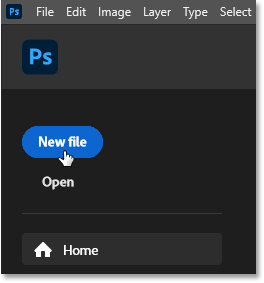
Ou você pode ir ao menu Arquivo na barra de menus e selecionar Novo .
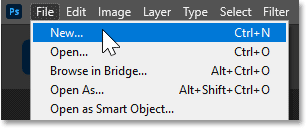
De qualquer forma, a caixa de diálogo Novo documento será aberta, onde você poderá inserir as configurações necessárias na coluna da direita. O exemplo criará um documento quadrado definindo Largura e Altura como 2000 pixels.
Como colocaremos uma imagem no formato e as imagens geralmente são salvas em uma resolução mais alta, altere o valor da Resolução para 300 pixels por polegada e deixe o Conteúdo do plano de fundo definido como Branco .
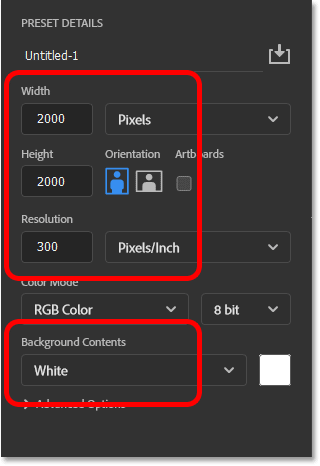
Em seguida, clique no botão Criar .
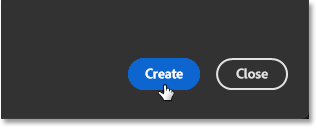
E o Photoshop cria um novo documento.
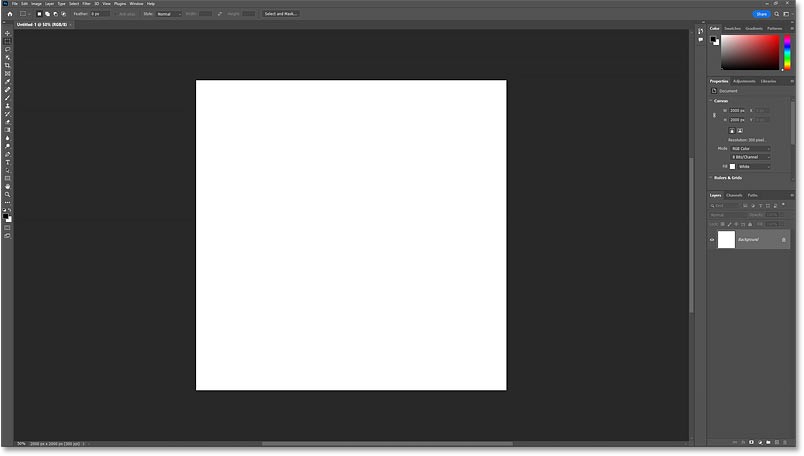
A maneira mais rápida de desenhar formas personalizadas no Photoshop é adicioná-las no painel Formas. Para abrir este painel, vá ao menu Janela e selecione Formas.
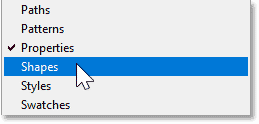
O painel Formas é aberto na coluna do subpainel à esquerda dos painéis principais. Você pode mostrar ou ocultar o painel clicando no ícone do painel.
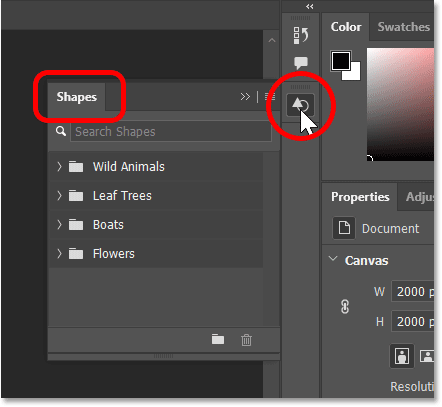
No início, tudo o que vemos são formas padrão divididas em grupos.
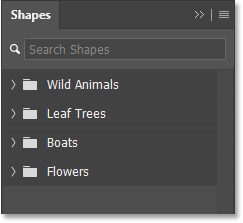
Você pode girar qualquer grupo para revelar as formas dentro dele clicando na seta ao lado do ícone da pasta do grupo.
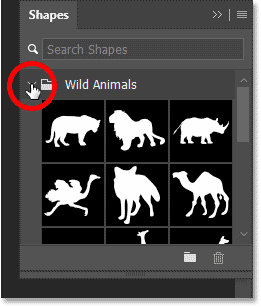
E você pode arrastar a parte inferior do painel Formas para baixo para expandir e ver várias formas de uma vez.
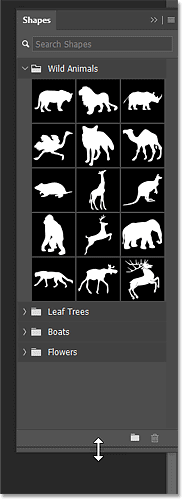
Para carregar todas as formas ausentes disponíveis no Photoshop, clique no ícone de menu do painel Formas .
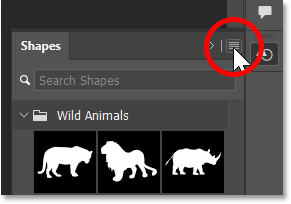
Em seguida, selecione Formas herdadas e mais .
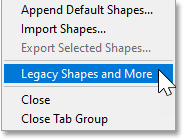
Um novo grupo Legacy Shapes and More aparece abaixo dos padrões.
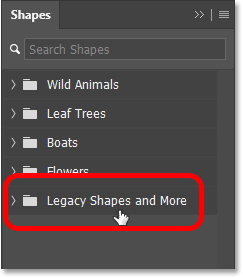
E lá dentro há mais dois grupos. As Formas de 2019 contêm centenas de novas formas adicionadas ao Photoshop 2020. E Todas as Formas Padrão Legadas contêm formas clássicas de versões mais antigas do Photoshop.
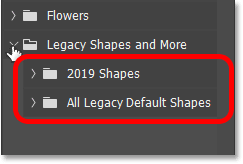
Este tutorial usará uma das formas clássicas. O exemplo abrirá o grupo Todas as formas padrão herdadas.

Em seguida, role para baixo até Natureza e clique para abrir.
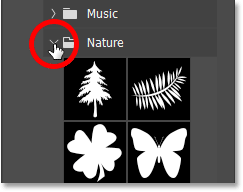
E dentro da Natureza, use o formato de borboleta.
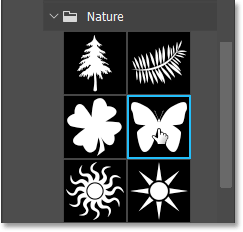
Para adicionar uma forma, basta clicar e arrastar a miniatura da forma do painel Formas e soltá-la na tela.
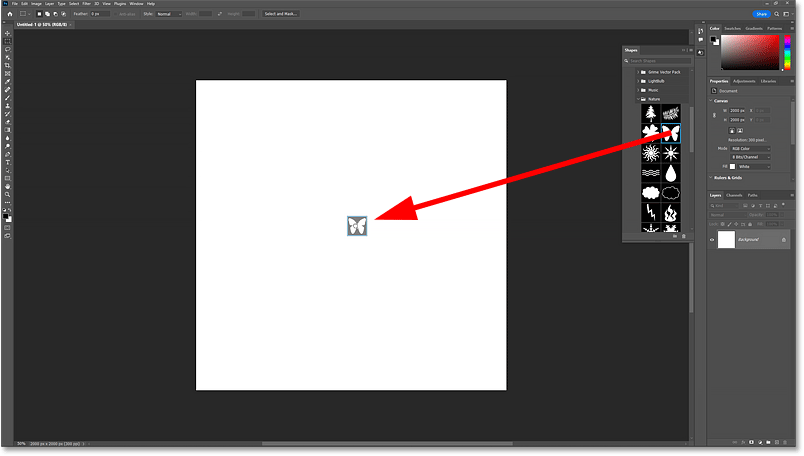
O Photoshop desenha a forma quando você solta o botão do mouse.
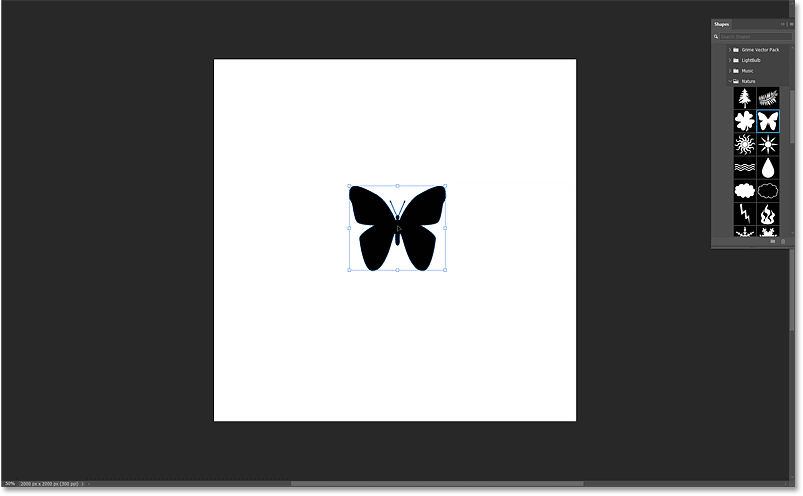
Antes de redimensionar a imagem, vá até a Barra de Opções e certifique-se de que o ícone de link esteja selecionado entre os campos Largura e Altura para que a proporção da imagem seja bloqueada.
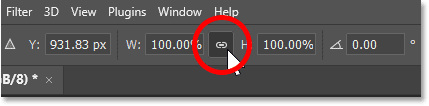
Em seguida, redimensione a forma clicando e arrastando qualquer uma das alças de transformação. Se você mantiver pressionada a tecla Alt (Win) / Option (Mac) no seu teclado enquanto arrasta, você redimensionará a forma a partir do centro.
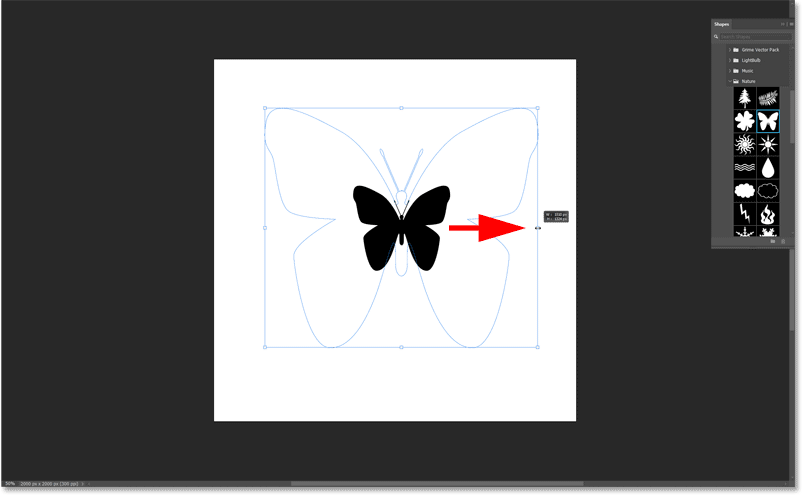
Clique e arraste a forma para o centro da tela. À medida que você se aproxima do centro, ele se encaixará no lugar.
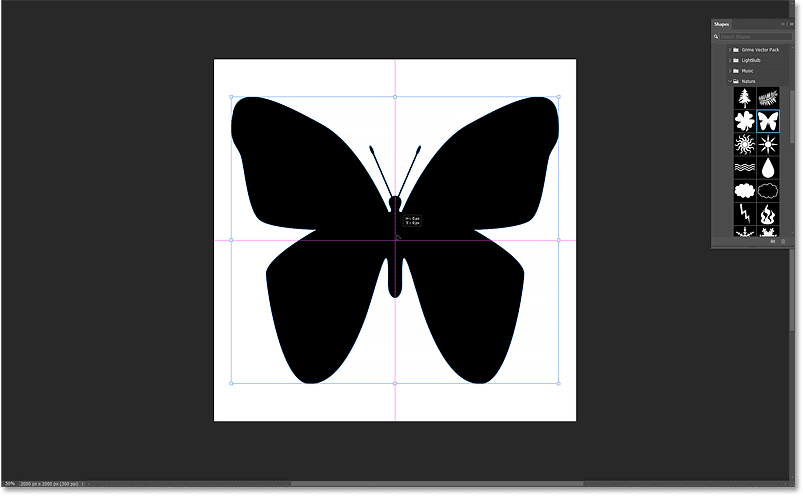
Em seguida, clique na marca de seleção na Barra de Opções para aceitar.

No painel Camadas , a forma aparece em sua própria camada. Sabemos que é uma camada de forma pelo ícone no canto inferior direito da miniatura.
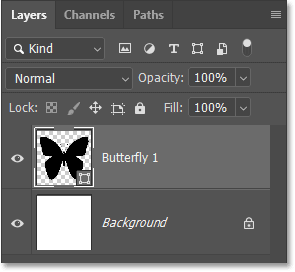
Com a camada de forma selecionada, o painel Propriedades dá acesso a todas as opções da forma, incluindo Preenchimento e Traçado.
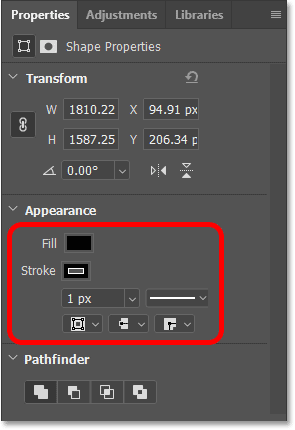
Por padrão, o Photoshop usa preto como cor de preenchimento, o que é aceitável, pois não veremos essa cor depois de inserir a imagem na forma.
Mas o Photoshop também adiciona um traço preto de 1 pixel ao redor da forma.
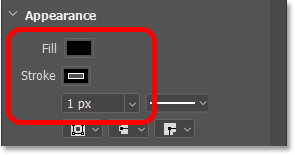
O traço pode ser adicionado mais tarde, se desejado. Mas, por enquanto, desative o Traçado clicando na amostra de cor do Traçado:
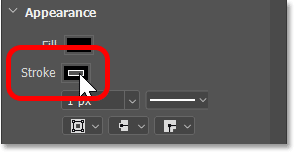
E clique no ícone Sem cor no canto superior esquerdo do painel. Em seguida, clique fora do painel para fechá-lo ou pressione Enter (Win) / Return (Mac) no seu teclado.
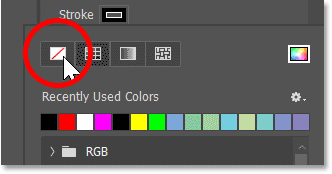
Em seguida, colocaremos nossa imagem no documento. E como queremos que a imagem apareça no mesmo documento que a nossa forma, vamos usar o comando Inserir Incorporado do Photoshop.
Vá até o menu Arquivo e selecione Inserir incorporado .
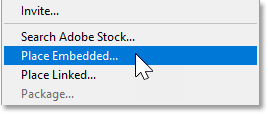
Navegue até onde a imagem está salva no seu computador. No caso de exemplo, a imagem está localizada em uma pasta na área de trabalho. Clique na imagem para selecioná-la e depois clique em Inserir .

O Photoshop adicionará a imagem na frente da forma. Se a imagem for maior que o tamanho do documento, o Photoshop a redimensionará para caber. As imagens usadas são do Adobe Stock.
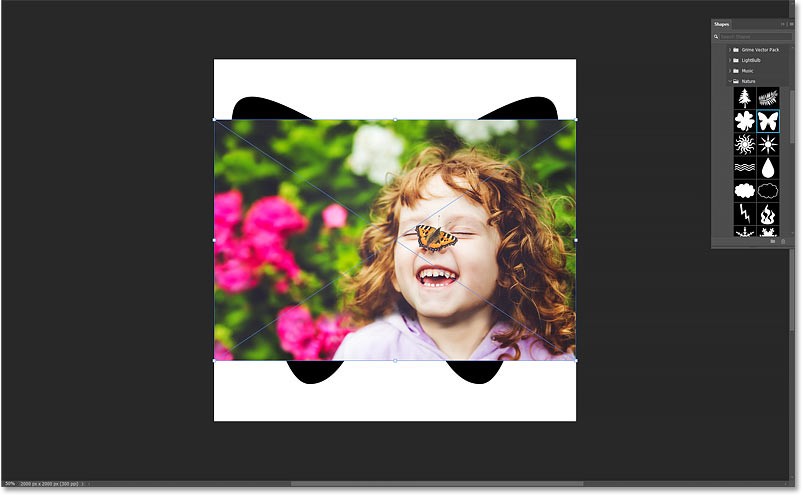
Redimensionaremos a imagem depois de colocá-la no formato. Agora clique na marca de seleção na Barra de Opções para aceitar.
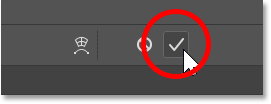
De volta ao painel Camadas, a imagem aparece em uma nova camada acima da camada de forma. E observe que o Photoshop converteu a imagem em um objeto inteligente, podemos saber disso pelo ícone de objeto inteligente no canto inferior direito da miniatura. Isso significa que não importa quantas vezes redimensionamos a imagem, a qualidade da imagem permanece inalterada.
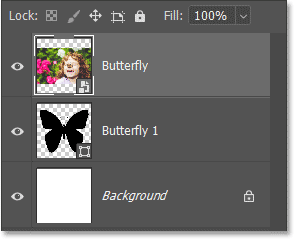
Atualmente, a imagem está na frente da forma. Para colocar uma imagem em uma forma, clique no ícone de menu do painel Camadas.

Em seguida, selecione Criar máscara de recorte .
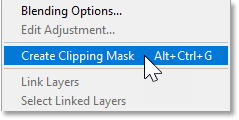
Uma máscara de recorte recortará a imagem na forma subjacente, o que significa que a única parte da imagem que permanece visível é a área imediatamente acima ou na frente da forma. Qualquer parte da imagem que fique fora da forma fica oculta, criando a ilusão de que a imagem está, na verdade, dentro da forma.
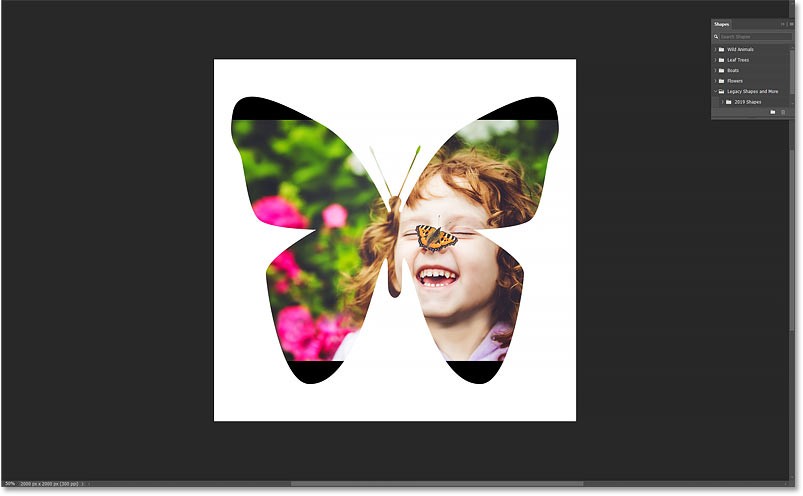
De volta ao painel Camadas, observe que a camada da imagem agora está recuada para a direita, com uma pequena seta apontando para a camada de forma abaixo. Essa é a maneira do Photoshop nos dizer que criamos uma máscara de corte.
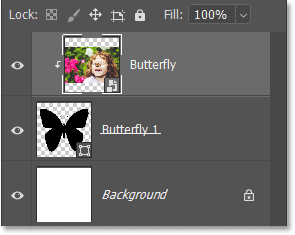
Para redimensionar e reposicionar a imagem dentro da forma, vá ao menu Editar e selecione Transformação Livre .
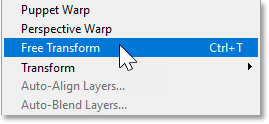
Na Barra de Opções, certifique-se de que o ícone de link esteja selecionado entre os campos Largura e Altura.
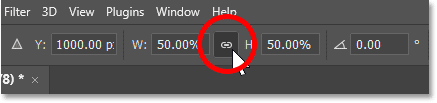
Em seguida, redimensione a imagem arrastando qualquer uma das alças de transformação. Você pode segurar a tecla Alt (Win) / Option (Mac) no seu teclado enquanto arrasta a alça para redimensionar a imagem a partir do centro.
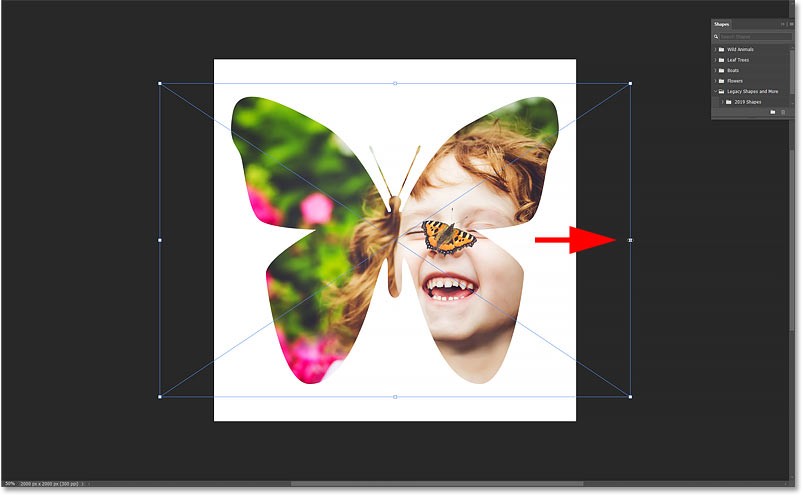
Em seguida, arraste a imagem para posicionar o objeto dentro da forma. Pode ser necessário alternar entre redimensionar e reposicionar a imagem até acertar.
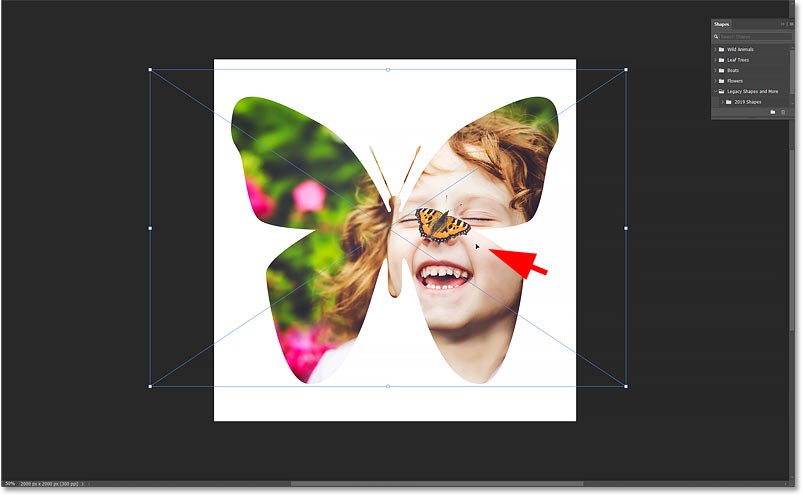
Quando terminar, clique na marca de seleção na Barra de Opções.
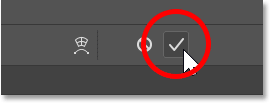
Neste ponto, colocamos a imagem na forma e o efeito principal está completo. Então, há algumas coisas que podemos fazer em seguida. Você pode adicionar um traço ao redor da forma, alterar a cor de fundo atrás da forma ou remover o fundo completamente.
O artigo começará mostrando como alterar a cor de fundo. E a maneira mais fácil de fazer isso é usar uma camada de preenchimento de cor sólida.
Queremos que a camada de preenchimento de cor sólida apareça logo acima da camada de fundo. Então, no painel Camadas, clique na camada Fundo para selecioná-la.

Em seguida, clique no ícone Nova camada de preenchimento ou ajuste na parte inferior do painel Camadas :
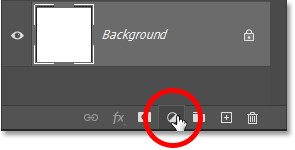
E selecione Cor sólida no topo da lista.
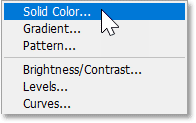
O Photoshop abre o Seletor de Cores para que possamos escolher uma nova cor para o fundo. A cor padrão é preta, o que definitivamente destaca os detalhes do formato. Mas neste caso, como cor de fundo para uma borboleta, é muito escuro.

Você pode escolher outra cor no Seletor de cores. Mas você também pode obter amostras de cores diretamente da imagem dentro da forma. Basta mover o cursor do mouse sobre a imagem e o cursor se transformará em um conta-gotas. Em seguida, clique na cor que você deseja amostrar.
Por exemplo, ele coletará uma amostra de um tom de pele claro da testa da garota e instantaneamente se tornará a nova cor de fundo.
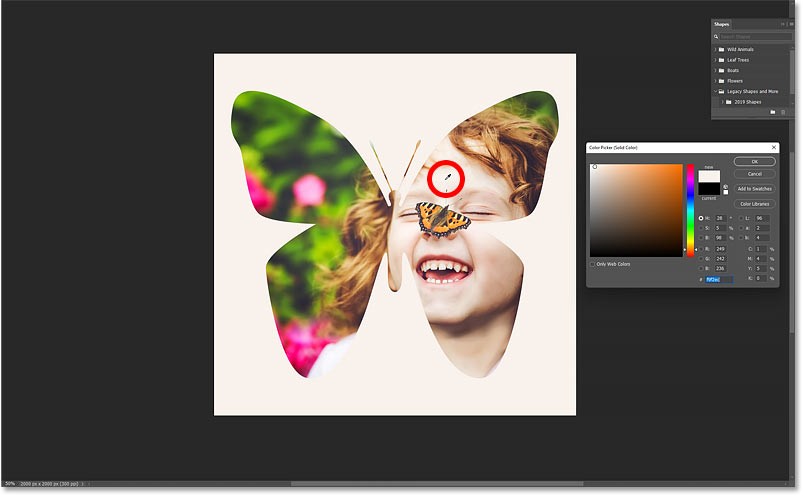
Quando encontrar uma cor que goste, clique em OK para fechar o Seletor de Cores. E de volta ao painel Camadas, vemos que uma camada de preenchimento de Cor Sólida foi adicionada entre a camada Fundo e a camada Forma acima.
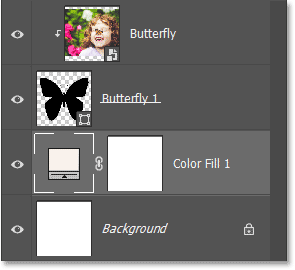
Outra maneira de melhorar o efeito é adicionar traços ao redor do formato.
Primeiro, no painel Camadas , clique na camada de forma para selecioná-la.
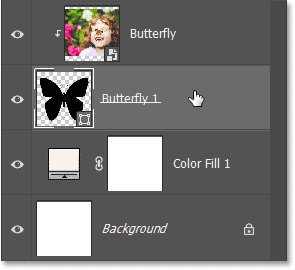
Embora você possa adicionar traços no painel Propriedades , muitas pessoas ainda preferem a maneira antiga de adicioná-los usando efeitos de camada. Então, com a camada de forma selecionada, clique no ícone fx na parte inferior do painel Camadas :
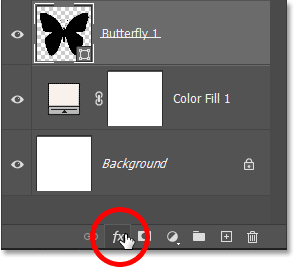
E selecione Traçado .
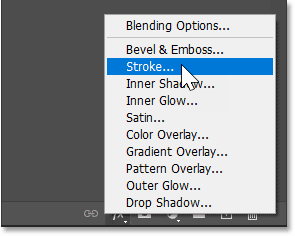
O Photoshop abre a caixa de diálogo Estilo de Camada com opções de Traçado na coluna do meio. Para alterar a cor do traço, clique na amostra de cor.
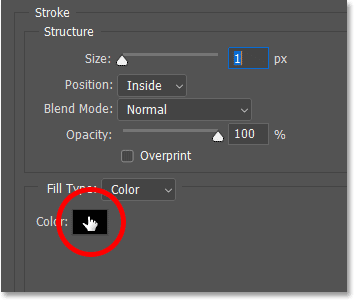
Em seguida, selecione uma nova cor no Seletor de cores. O exemplo selecionará branco definindo os valores R, G e B como 255. Clique em OK quando terminar para fechar o Seletor de cores.
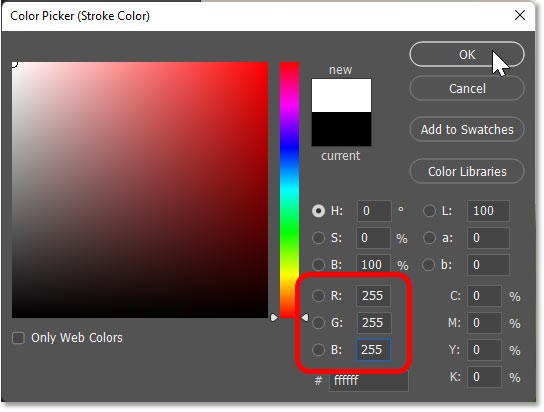
De volta à caixa de diálogo Estilo de camada , defina a Posição como Externa para que o traçado apareça ao redor da parte externa da forma. Em seguida, aumente o valor do Tamanho para ajustar a espessura do traço. Para a imagem de exemplo, um tamanho de aproximadamente 18px é adequado.
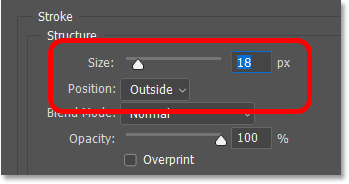
Clique em OK para fechar a caixa de diálogo Estilo de camada . E aqui está o resultado com o traço ao redor da forma no exemplo.
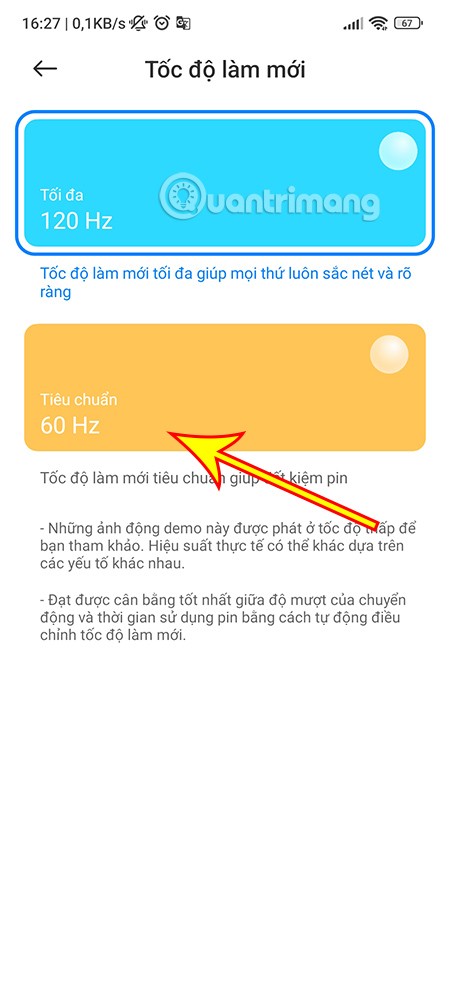
Se decidir que não gosta do traço, você pode desativá-lo no painel Camadas clicando no ícone de visibilidade ao lado da palavra Traço .
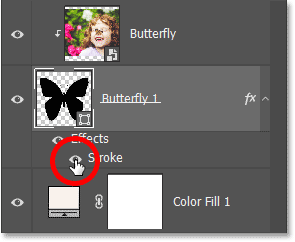
As pessoas gastam muito tempo removendo fundos manualmente, e a IA nem sempre é a mágica que diz ser.
Este tutorial mostrará como transformar facilmente uma foto em um esboço a lápis usando o Adobe Photoshop.
Muitas pessoas achavam o redimensionamento de imagens muito irritante até aprenderem sobre o método simples de proteção baseado em canais do Photoshop.
Adicione um efeito de pôster rápido e fácil às suas imagens usando o Photoshop para recriar a aparência clássica de pôsteres impressos com cores de tinta limitadas.
Existem muitos editores de fotos com IA que fazem do Photoshop uma segunda opção, e os recursos de IA são ferramentas úteis para editar fotos sem precisar aprender o complexo Photoshop.
O Photoshop 2025 traz novas ferramentas de IA, seleções mais inteligentes e recursos que você nem sabia que precisava até agora.
Este tutorial mostrará uma maneira rápida e fácil de adicionar um efeito de cor monocromática a uma imagem usando o Adobe Photoshop.
Este tutorial mostrará como adicionar espaço na tela e sombra projetada à sua foto no Photoshop para criar uma borda de foto simples, mas elegante.
A ferramenta Desfoque de lente da Adobe facilita a revisão de suas fotos, adicionando profundidade e foco a elas.
Escondido no aplicativo, o Photoshop Actions é um recurso adorado da popular ferramenta de edição de fotos, criado para acelerar fluxos de trabalho sem a necessidade de IA.
O Lightroom e o Adobe Photoshop são duas das melhores ferramentas de edição de fotos, mas embora muitos profissionais usem os dois juntos, você só precisa do Lightroom se for um fotógrafo amador.
Este tutorial mostrará como criar um efeito Picture in Picture com o Adobe Photoshop tirando uma única foto e criando a ilusão de que há uma versão menor e cortada da mesma foto dentro dela.
O Generative Workspace é um dos principais recursos de IA anunciados no Adobe Max 2024. Ele será o novo lar para suas imagens e arquivos de IA Generativa.
Com o Preenchimento Generativo, desenvolvido pela IA Generativa da Adobe chamada Firefly, qualquer pessoa pode adicionar efeitos realistas de reflexo de água às suas fotos simplesmente desenhando uma seleção, digitando algumas palavras e clicando em um botão.
Este tutorial mostrará como copiar uma imagem e colá-la em uma seleção de outra imagem usando o comando Colar em no Adobe Photoshop.
Neste artigo, mostraremos como recuperar o acesso ao seu disco rígido em caso de falha. Vamos acompanhar!
À primeira vista, os AirPods parecem fones de ouvido sem fio comuns. Mas tudo mudou quando alguns recursos pouco conhecidos foram descobertos.
A Apple apresentou o iOS 26 – uma grande atualização com um novo design de vidro fosco, experiências mais inteligentes e melhorias em aplicativos familiares.
Os alunos precisam de um tipo específico de laptop para seus estudos. Ele não deve apenas ser potente o suficiente para um bom desempenho na área de estudo escolhida, mas também compacto e leve o suficiente para ser carregado o dia todo.
Adicionar uma impressora ao Windows 10 é simples, embora o processo para dispositivos com fio seja diferente do que para dispositivos sem fio.
Como você sabe, a RAM é um componente de hardware muito importante em um computador, atuando como memória para processar dados e é o fator que determina a velocidade de um laptop ou PC. No artigo abaixo, o WebTech360 apresentará algumas maneiras de verificar erros de RAM usando software no Windows.
As Smart TVs realmente conquistaram o mundo. Com tantos recursos excelentes e conectividade à Internet, a tecnologia mudou a maneira como assistimos TV.
Geladeiras são eletrodomésticos comuns em residências. As geladeiras geralmente têm 2 compartimentos, o compartimento frio é espaçoso e tem uma luz que acende automaticamente toda vez que o usuário o abre, enquanto o compartimento do freezer é estreito e não tem luz.
As redes Wi-Fi são afetadas por muitos fatores além de roteadores, largura de banda e interferência, mas existem algumas maneiras inteligentes de melhorar sua rede.
Se você quiser voltar para o iOS 16 estável no seu telefone, aqui está o guia básico para desinstalar o iOS 17 e fazer o downgrade do iOS 17 para o 16.
Iogurte é um alimento maravilhoso. É bom comer iogurte todos os dias? Quando você come iogurte todos os dias, como seu corpo muda? Vamos descobrir juntos!
Este artigo discute os tipos de arroz mais nutritivos e como maximizar os benefícios para a saúde de qualquer arroz que você escolher.
Estabelecer um horário de sono e uma rotina para dormir, mudar o despertador e ajustar a dieta são algumas das medidas que podem ajudar você a dormir melhor e acordar na hora certa pela manhã.
Alugue, por favor! Landlord Sim é um jogo de simulação para dispositivos móveis para iOS e Android. Você jogará como proprietário de um complexo de apartamentos e começará a alugar um apartamento com o objetivo de reformar o interior do seu apartamento e deixá-lo pronto para inquilinos.
Obtenha o código do jogo Bathroom Tower Defense Roblox e resgate recompensas emocionantes. Elas ajudarão você a melhorar ou desbloquear torres com maior dano.




























